Säkerhetskopiera med en extern lagringsenhet
| Säkerhetskopiera med en extern lagringsenhet |
Säkerhetskopiera med ett minneskort
Sätt i ett minneskort i enheten för att enkelt säkerhetskopiera data och hålla dem säkra.
Gå till
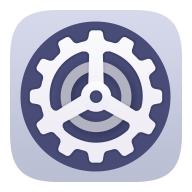 och peka på Minneskort.
och peka på Minneskort.Peka på SÄKERHETSKOPIERA, välj de data som du vill säkerhetskopiera och peka sedan på Skrh.kop..
Följ instruktionerna på skärmen för att ställa in lösenordet och ett lösenordstips. Data krypteras och säkerhetskopieras. Du måste ange lösenordet för att återställa din säkerhetskopiering av data.
Återställ lösenordet genom att gå till säkerhetskopieringsskärmen för Minneskort och sedan .
Det nya lösenordet är endast giltigt för säkerhetskopieringar som skapas efter återställningen.
När säkerhetskopieringen är klar kan du hitta din säkerhetskopiering av data i mappen Huawei i .
Du kan gå till säkerhetskopieringsskärmen för Minneskort och aktivera Automatisk säkerhetskopiering. Enheten säkerhetskopierar automatiskt dina data var sjunde dag medan den laddas, skärmen är av och batterinivån är minst 75 %.
Återställa din säkerhetskopiering från ett minneskort
Gå till
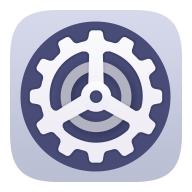 och peka på Minneskort.
och peka på Minneskort.Välj säkerhetskopieringen som du vill återställa från listan ÅTERSTÄLL FRÅN SÄKERHETSKOPIERING.
Välj de data som du vill återställa, peka på Återställ och ange lösenordet när du uppmanas göra det.
Säkerhetskopiera med en USB-lagringsenhet
Om du inte har tillräckligt med lagringsutrymme på enheten kan du säkerhetskopiera större filer och data på en USB-lagringsenhet, t.ex. ett USB-minne eller en kortläsare.
- Anslut enheten till en USB-lagringsenhet med en USB OTG-kabel.
- På skärmen Externt lagringsutrymme på enheten pekar du på USB-lagring.
- Peka på SÄKERHETSKOPIERA, välj de data som du vill säkerhetskopiera och peka sedan på Skrh.kop..
Följ instruktionerna på skärmen för att ställa in lösenordet och ett lösenordstips. Data krypteras och säkerhetskopieras. Du måste ange lösenordet för att återställa din säkerhetskopiering av data.
Återställ lösenordet genom att gå till säkerhetskopieringsskärmen för USB-lagring och sedan .
Det nya lösenordet är endast giltigt för säkerhetskopieringar som skapas efter återställningen.
Återställa dina data från en USB-lagringsenhet
Anslut enheten till en USB-lagringsenhet med en USB OTG-kabel.
På skärmen Externt lagringsutrymme på enheten pekar du på USB-lagring.
Välj säkerhetskopieringen som du vill återställa från listan ÅTERSTÄLL FRÅN SÄKERHETSKOPIERING.
Välj de data som du vill återställa, peka på Återställ och ange lösenordet när du uppmanas göra det.
Säkerhetskopiera med en NAS-enhet
Du kan säkerhetskopiera dina viktiga data på en nätverksansluten lagringsenhet (NAS), även kallad privat server för molnlagring. NAS-enheten tillhandahåller delade mappar för säkerhetskopiering av data.
På skärmen Externt lagringsutrymme på enheten pekar du på Delad mapp.
Sök på enheten efter tillgängliga NAS-enheter som använder ditt Wi-Fi-nätverk, peka på en tillämplig NAS-enhet och lägg till NAS-enhetens delade mappar.
Peka på SÄKERHETSKOPIERA, välj de data som du vill säkerhetskopiera och peka sedan på Skrh.kop..
Följ instruktionerna på skärmen för att ställa in lösenordet och ett lösenordstips. Data krypteras och säkerhetskopieras. Du måste ange lösenordet för att återställa din säkerhetskopiering av data.
Återställ lösenordet genom att gå till säkerhetskopieringsskärmen för Delad mapp och sedan .
Det nya lösenordet är endast giltigt för säkerhetskopieringar som skapas efter återställningen.
Återställa dina data från en NAS-enhet
På skärmen Externt lagringsutrymme på enheten pekar du på Delad mapp.
Sök på enheten efter tillgängliga NAS-enheter som använder ditt Wi-Fi-nätverk, peka på en tillämplig NAS-enhet och lägg till NAS-enhetens delade mappar.
Välj säkerhetskopieringen som du vill återställa från listan ÅTERSTÄLL FRÅN SÄKERHETSKOPIERING.
Välj de data som du vill återställa, peka på Återställ och ange lösenordet när du uppmanas göra det.



